1..¿Que es desfragmentar?
Desfragmentar es una tarea que realiza nuestro ordenador para reordenar los datos de una unidad (un disco duro, por ejemplo) de modo que se aproveche mejor el espacio.
PASOS:
1.- Inciar el pc en modo a prueba de fallos. (F8 antes de cargar windows)
2.- Ejecutar la aplicación Scandisk. (seguir los pasos 4 y 5 y pulsar en comprobar ahora)
3.- Desactivar el protector de pantalla y programas en segundo plano.
4.- Abrir Mi PC.
5.- Clic con el botón secundario en el volumen de disco que quiere desfragmentar y, después, en Propiedades.
6.- En la ficha Herramientas, haga clic en Desfragmentar ahora.
7.- Haga clic en Desfragmentar.
2..¿Para que se libera espacio?
Para eliminar archivos que son inecesarios pero que estan ocupando espacio dentro del disco. Para poder Liberar Espacio utilizaremos una Herramienta brindada por el propio Sistema Windows XP.
PASOS:
1. Vamos al Menú Inicio, Todos Los Programas, Accesorios, Herramientas del Sistema, Liberador de Espacio del Disco Duro.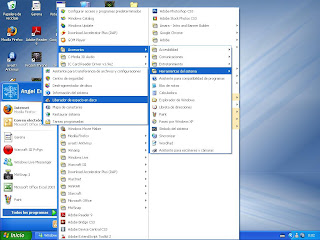

3. Luego de la seleccion de la Unidad, el programa empezara a buscar aquellos archivos que pueden ser eliminados. 4. La Cantidad de archivos que detecta varia segun lo que tengamos en Nuestro Disco Duro y el Mantenimiento Previo que le hubieramos hecho. Los archivos que busca para eliminar son lo Temporales de Internet, Los de Papelera de Reciclaje y algunos archivos de Instalación. Seleccionemos en la siguiente ventana aquellos que deseemos y le damos aceptar. (Ve Imagen)
4. La Cantidad de archivos que detecta varia segun lo que tengamos en Nuestro Disco Duro y el Mantenimiento Previo que le hubieramos hecho. Los archivos que busca para eliminar son lo Temporales de Internet, Los de Papelera de Reciclaje y algunos archivos de Instalación. Seleccionemos en la siguiente ventana aquellos que deseemos y le damos aceptar. (Ve Imagen) 5. Luego de dar click en Aceptar aparecera una ventana de confirmación y le damos si. Empezara entonces la liberación del Espacio Innecesario.
5. Luego de dar click en Aceptar aparecera una ventana de confirmación y le damos si. Empezara entonces la liberación del Espacio Innecesario. 6. Apenas finalice la ventana se cerrara automaticamente.
6. Apenas finalice la ventana se cerrara automaticamente.
3..¿Que es formatear?
Es el proceso de preparación de un disco duro o de un medio externo para el vaciado del sistema de archivos. Aunque hay dos tipos de formato (el físico y el lógico), habitualmente los usuarios sólo conocen el lógico.
4..¿Para que se formatea?
Para que tu computadora sea mas rapida, y limpiar informacion que ya no necesitas y que conforme navegas por internet se acumula. Algo asi como archivos temporales pero que no se puede eliminar hasta que formateas disco duro.
PASOS:
• Inserte el
• Arranque del
Para ello, debemos
- Cuando esté reiniciando el
- Busque un apartado que se llame BIOS FEATURES SETUP
- Busque una opción que se denomina BOOT SEQUENCE o secuencia de arranque para definir el orden en que se emplearán los dispositivos para iniciar el equipo. Deberá configurarla de la siguiente manera:
--> First boot o 1 boot: "Floppy"
--> Sencod boot o 2 boot: "CD-ROM"
--> Third boot o 3 boot: "Hard Disk" o "HD-0"
Estas opciones, la posición de cada una en pantalla y la forma de configurarla varía de una Bios a otra según cada fabricante; lo importante es que la configuración final quede de la forma que le hemos indicado.
- Una vez que esté definida la secuencia de arranque del ordenador, pulse la tecla "Esc" del
- Le aparecerá un mensaje con la indicación de pulsar cualquier tecla para iniciar el ordenador desde el CD

Pulse una tecla y a continuación le aparecerá una pantalla azul con el inicio del proceso de copia de los archivos necesarios para la instalación. Cuando aparezca la siguiente pantalla, pulse la tecla "Enter" o "Intro"...

...y accederá a la pantalla de aceptación del contrato de licencia.

Pulse la tecla F8 para aceptar el contrato e iniciar la instalación.
La siguiente pantalla le permitirá reparar la instalación de Windows XP. Pulse la tecla "Esc" (no reparar) para continuar.
2° Parte
Formatear el disco e instalar Windows XP (2/4)
Nota importante: Reanima recomienda que las tareas necesarias para formatear el disco, instalar Windows XP, configurar dispositivos y optimizar el
Borrar disco (formatear disco)
Nota importante: Haga una copia de seguridad de sus datos y guárdela en lugar seguro antes de realizar los pasos indicados más abajo. Recuerde que todos los ficheros y programas se borrarán de su disco si continua adelante con esta guía.
La pantalla que se muestra después de haber omitido la reparación del sistema, nos lista las particiones existentes en el

Debemos eliminar todas las particiones que tenemos y, para ello, seleccionaremos cada una de ellas usando las teclas de cursor (arriba y abajo) y pulsaremos la tecla "D". Así quedará eliminada la partición. Automáticamente iremos a otra pantalla en la que se nos pedirá una confirmación para ejecutar finalmente esta acción. Nos pedirá que pulsemos la tecla "L" para eliminar la partición.
En la siguiente pantalla aparecerá en la parte inferior un cuadro indicando una unidad de disco con espacio no particionado.
Pulsaremos "C" para crear una partición
A continuación, el sistema nos informará de que la partición no está formateada y nos dará las siguientes opciones...

Seleccione con las teclas de cursor "Formatear la partición utilizando el sistema de archivos NTFS" y pulse "Enter" o "Intro".
El programa de instalación iniciará el proceso de formateo y cuando éste termina, se comenzará a instalar el sistema operativo Windows XP.
Una vez realizado estos pasos, ya estaría formateado el equipo y a continuación empieza el proceso de copiar los archivos para la instalación.
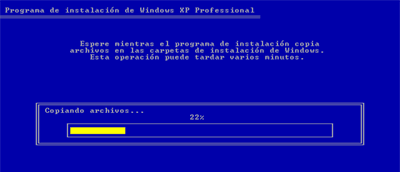
Una vez copiados los archivos, necesarios para la instalación de Windows XP, el equipo se reiniciará automáticamente.
3° Parte
Formatear el disco e instalar Windows XP (3/4)
Nota importante: Reanima recomienda que las tareas necesarias para formatear el disco, instalar Windows XP, configurar dispositivos y optimizar el sistema sean realizadas por personal técnico cualificado.
Cuando vuelva a arrancar el equipo, aparecerá la siguiente pantalla de instalación de Windows XP...
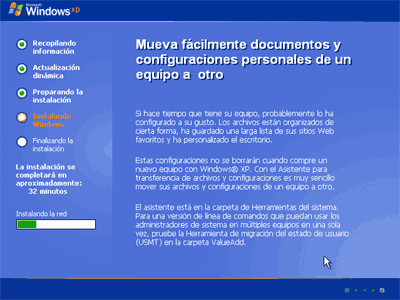
... y la pantalla para la configuración de las opciones regionales y de idioma
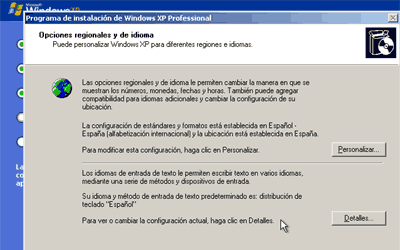
Al pulsar el botón "Siguiente", una vez configuradas las opciones regionales, aparecerá la pantalla de personalización del software.

Completaremos el nombre y organización y pulsaremos "Siguiente". La pantalla a continuación sirve para validar la copia del sistema operativo. Puede encontrar la clave de producto de su software en el paquete que adquirió o en la etiqueta adherida a su equipo. Introduzca con atención la clave de producto.
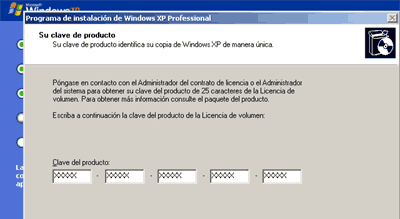
Al pulsar sobre el botón "Siguiente", podrá definir el nombre que recibirá el equipo y que lo identificará en una eventual red de otros PCs. Así mismo, deberá elegir una contraseña para la cuenta de "Administrador". Es importante que no olvide esta contraseña.
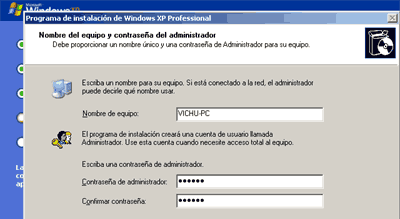
Tras pulsar "Siguiente", podrá definir los valores de
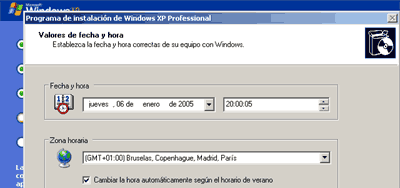
Si pulsa "Siguiente", comenzará el proceso de configuración de red de su sistema, pero sólo si dispone de una tarjeta de red en su equipo.
4° Parte
Formatear el disco e instalar Windows XP (4/4)
Nota importante: Reanima recomienda que las tareas necesarias para formatear el disco, instalar Windows XP, configurar dispositivos y optimizar el sistema sean realizadas por personal técnico cualificado.
Si su equipo dispone de una tarjeta de red instalada, aparecerá la siguiente pantalla de configuración de red. Seleccione "Configuración típica" y pulse "Siguiente".
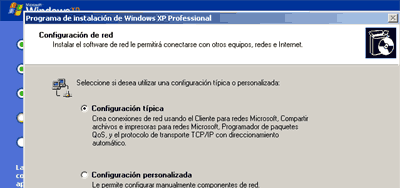
Ahora podrá definir si su equipo forma parte de un grupo de
Si su equipo forma parte de una red sin dominio, introduzca el grupo de trabajo (por ejemplo "GRUPO_TRABAJO" y recuerde que el nombre de este grupo de trabajo debe ser idéntico al nombre de grupo de trabajo de los demás ordenadores de la red.
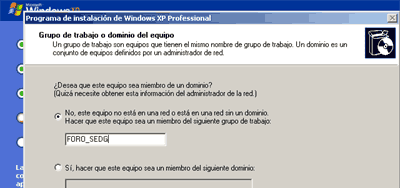
Al pulsar "Siguiente", la instalación continuará con esta pantalla...
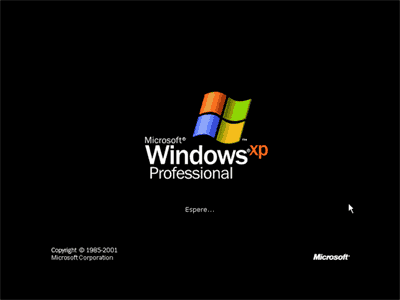
... y una vez finalizado el proceso se mostrará la pantalla para continuar con la configuración, dando las gracias por adquirir el software.
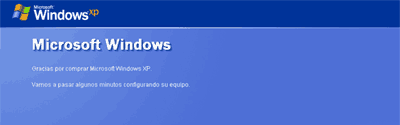
Pulsando sobre la flecha verde "Siguiente", podrá

A continuación podrá registrar el producto con el fabricante del software o dejar este paso para más adelante.
Al pulsar "Siguiente" podrá definir si habrá otros usuarios que utilicen su
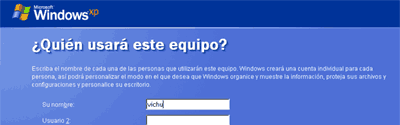
La siguiente pantalla indica que ha finalizado el proceso de formateo e instalación de Windows XP
Pulse "Finalizar".
5..¿Como se verifica y corrige errores en un disco duro?
El disco duro es uno de los dispositivos mas importantes de nuestro computador, ya que en el almacenamos, nuestra información personal, fotos, videos, proyectos, musica preferida, algunos de estos archivos en caso de dañarse el disco duro, serian irrecuperables, aun mas si no acostumbramos a realizar backup de ellos, que es lo recomendable. Con Hard Disk Sentinel, tenemos la posibilidad de monitorear su estado de "salud". En caso de que esta esté fallando, haremos copia de los archivos a otro medio de almacenamiento. Al mismo tiempo pensaremos seriamente en la compra de un disco nuevo que lo reemplace. Si el equipo trabaja muy lento, se apaga se bloquea o se reinicia sin motivo aparente, se pierden archivos, salen mensajes de error, pantallazos azules, y se ha descartado la presencia de virus,una de las posibles causas a tener en cuenta es el mal estado del disco duro, en este caso, Hard Disk nos ayudará a confirmar o descartar esta hipótesis.

Fuente:http://rubendomfer.blogspot.com/2006/08/desfragmentar-windows.html
Fuente:http://tecnologiaparalosquenosabemos.blogspot.com/2009/03/liberar-espacio-en-el-disco-duro.html
Fuente:http://es.wikipedia.org/wiki/Formatear_(computaci%C3%B3n)
Fuente:http://es.answers.yahoo.com/question/index?qid=20081112063542AAHTQpX
Fuente:http://www.nocturnabsas.com.ar/forum/windows/184840-pasos-formatear-disco-e-instalar-xp.html
Fuente:http://www.holacape.com/2008/03/verificar-estado-de-salud-del-disco.html

0 comentarios:
Publicar un comentario